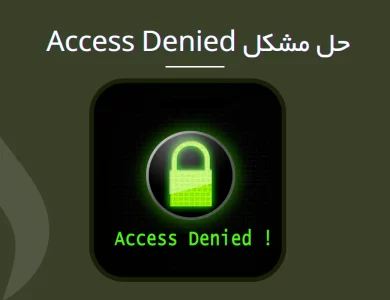نحوه قرار دادن برنامه در فایروال | چگونه برنامه را در فایروال قرار دهیم؟

بسیاری از نرمافزارهای تخصصی ویندوز دارایهای کدهای تقلبی هستند که به واسطه آنها میتوان این نرمافزارها را فعالسازی کرد. بعد از اینکه شما سرور و ویندوز خود را به اینترنت متصل میکنید، این برنامه توسط سازنده نرمافزار به راحتی شناسایی شده و بعد از مدتی استفاده برنامه از دسترس شما خارج خواهد شد و شما هنگام اجرای آن با پیغام فعال نبودن برنامه روبهرو خواهید شد. اما بهترین راه برای جلوگیری از چنین مشکلی چیست؟ بهترین و راحتترین راه برای جلوگیری از این موضوع قرار دادن برنامه در فایروال ویندوز است. با قرار دادن برنامه در فایروال شما میتوانید مانع از بهروز رسانی و همچنین چک کردن لایسنس نرمافزار شوید. اما چگونه؟
در این مقاله از تادسرور قصد داریم تا بهطور کامل در خصوص اینکه چگونه نرم افزار را در فایروال ویندوز قرار دهیم، صحبت کنیم و شما را با نحوه قرار دادن نرم افزار در فایروال آشنا کنیم، با ما همراه باشید.
فهرست مطالب
چگونه نرم افزار را در فایروال ویندوز قرار دهیم؟
فایروال (Firewall) یک نرمافزار یا سختافزار است که برای محافظت از یک شبکه کامپیوتری در برابر دسترسی غیرمجاز و حملات امنیتی استفاده میشود. این تکنولوژی اجازه یا مسدود کردن ترافیک شبکه براساس قوانین تعیین شده را دارد. فایروال میتواند به صورت سختافزاری (در سطح شبکه) یا نرمافزاری (در سطح سیستم عامل یا برنامه) پیادهسازی شود. هدف اصلی آن حفاظت از اطلاعات حساس و جلوگیری از نفوذهای امنیتی است. برای قرار دادن برنامه در فایروال کافی است تا مراحل زیر را به ترتیب انجام دهید.
- نحوه قرار دادن نرم افزار در فایروال با وارد شدن به کنترل پنل شروع میشود. شما باید از منوی Start خود به بخش Control Panel شوید.
- اکنون در منوی Control Panel باید به دنبال گزینه Windows Firewall یا Windows Defender Firewall بگردید. بعد از پیدا کردن این گزینه بر روی آن کلیک کنید و وارد بخش تنظیمات آن شوید.
* اگر ویندوز سیستم شما 10 است، در همان قسمت جستجو میتوانید عبارت Windows Firewall را جستجو کنید و راحتتر تنظیمات مربوط به آن را پیدا کنید.
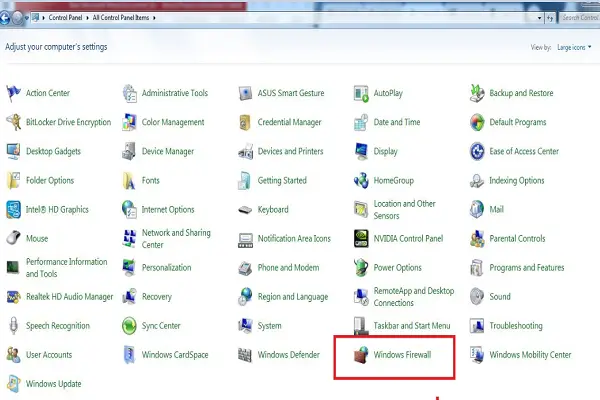
مقاله پیشنهادی: چگونه فایروال را خاموش کنیم
- با انتخاب Windows Firewall یک صفحه جدید برای شما باز خواهد شد. در این صفحه جدید به دنبال گزینه Advanced settings بگردید و بر روی آن کلیک کنید. این گزینه در لیست سمت چپ این صفحه قرار دارد.
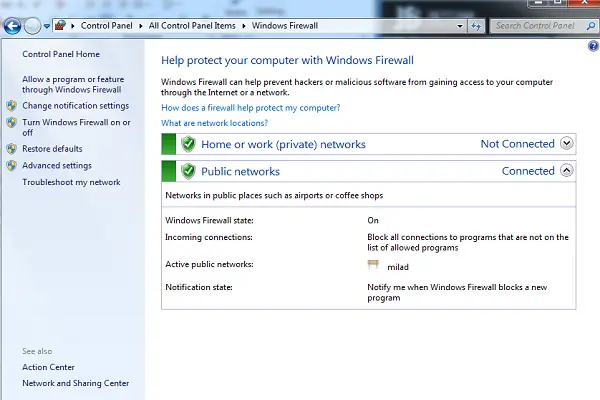
- در صفحه جدید باز شده برای شما از منوی سمت چپ گزینه Inbound Rules را انتخاب کنید. بد از انتخاب این گزینه از پنل Action باید گزینه New Rule را انتخاب کنید.
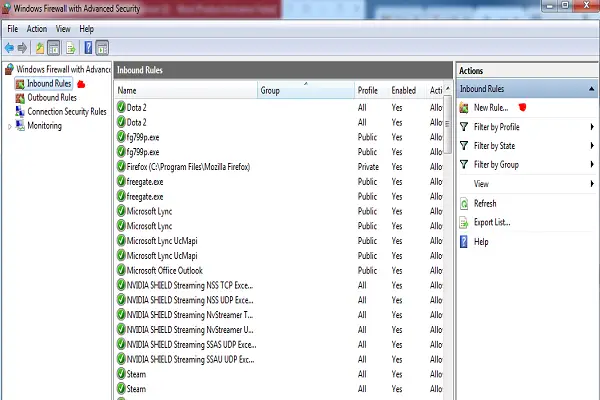
- در مرحله بعد شما باید در پنجره Rule Type گزینه program را انتخاب کنید. معمولا این گزینه بهصورت پیشفرض توسط کامپیوتر انتخاب شده است. با انتخاب این گزینه و کلید بر روی گزینه Next به مرحله بعد قرار دادن برنامه در فایروال بروید.
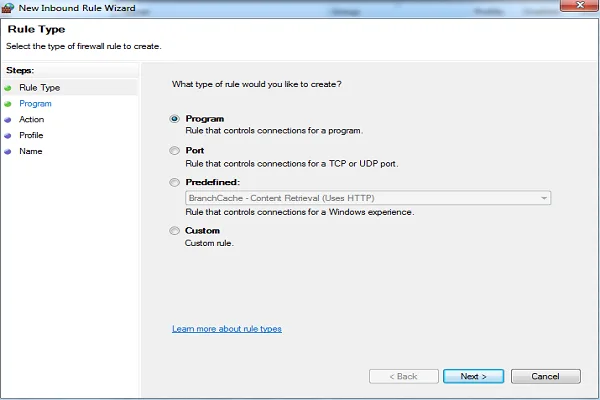
- در پنجره جدید باز شده شما گزینه This program path را انتخاب کنید. بعد از انتخاب این گزینه باید با استفاده از کلید Browse فایل اجرایی (.exe) مربوط به نرمافزاری که قصد دارید آن را در فایروال قرار دهید را انتخاب کنید. بعد از انتخاب فایل مورد نظر، بر روی دکمه Next کلیک کنید.
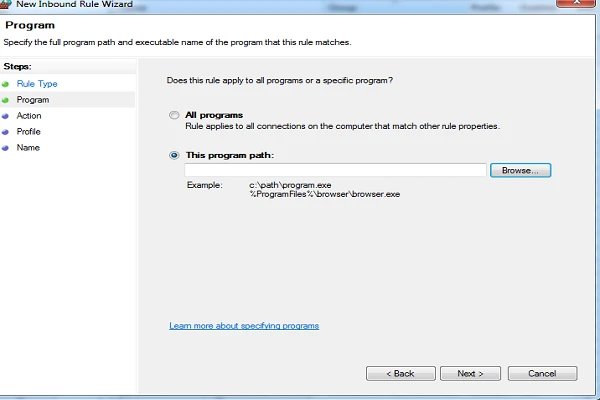
- اکنون یک پنجره جدید تحت عنوان Action برای شما باز خواهد شد، در این پنجره شما باید Block the connection را انتخاب کنید و سپس مراحل قرار دادن برنامه در فایروال را دنبال کنید.
- در مرحله بعدی یک پنجره تحت عنوان Profile برای شما باز خواهد شد، ویندوز به صورت پیش فرض هر سه مورد را انتخاب کرده است به این موارد کاری نداشته باشید و بر روی گزینه Next کلیک کنید تا به مرحله بعد بروید.
- در مرحله بعد شما باید در قسمت نام (Name) اسم یک نرمافزار را تایپ و در آخر بر روی کلید Finish کلیک کنید. به این ترتیب هر دسترسی خروجی به این نرمافزار ممنوع خواهد بود.
با انجام دادن مراحل بالا شما برنامه خود را در فایروال قرار دادهاید و خواهید دید که بعد از انجام این مراحل برنامه مورد نظر شما نیز به لیست اضافه شده است. اکنون دسترسی به خروجی این نرمافزار امکان پذیر نخواهد بود، اگر مایل هستید تا دسترسی ورودی اطلاعات برای این نرمافزار هم به طور کامل قطع شود. کافی است تا مراحل بالا را برای Outbound Rules انجام دهید. انجام این کار دقیقا مشابه Inbound Rules و شما به راحتی با مرور مراحل بالا، میتوانید این کار را انجام دهید.
نکات مهم هنگام قرار دادن برنامه در فایروال
همانطور که مشاهده کردید، قرار دادن برنامه در فایروال کار بسیار راحتی است و نیاز به مهارت خاص و ویژهای ندارد. شما به راحتی با آموزشهای بالا قادر خواهید بود تا این کار را انجام دهید. در هنگام قرار دادن نرم افزار در فایروال احتمالا برای پیدا کردن محل نصب برنامه به مشکل برخواهید خورد. شما به فولدر محل نصب برنامه برای قرار دادن آن در فایروال نیاز دارید. در ادامه به شما نحوه نصب این پوشه در ویندوزهای مختلف را آموزش میدهیم.
- برای پیدا کردن فولدر برنامه در ویندوز XP، کافی است تا روی Shortcut برنامه مورد نظر کلیک راست کنید و سپس گزینه Properties را انتخاب و در نهایت بر روی Find Target کلیک کنید.
- برای پیدا کردن فولدر برنامه در ویندوز 7 کافی است تا بر روی Shortcut کلیک راست کنید و سپس گزینه Open file location را انتخاب کنید.
- برای پیدا کردن فولدر برنامه در ویندوز 8، برای این منظور کافی است تا در صفحه Start Screen راست کلیک کنید و سپس Open file location را بزنید. سپس در پنجره جدیدی که برای شما باز میشود، بر روی Shortcut برنامه کلیک راست کنید و دوباره گزینه Open file location را انتخاب کنید.
- روش پیدا کردن فولدر برنامه در ویندوز 10 مشابه با ویندوز 7 است.
سخن پایانی
حتما میدانید که بسیاری از نرمافزارهایی خارجی که امکان دانلود آنها در سایتهای فارسی زبان وجود دارد، یا نسخه Crack شده نرمافزار هستند یا با یک سریال تقلبی کار میکنند. بسیاری از این نرمافزارها بعد از اینکه شما آنها را نصب میکنید، برای اینکه مطمئن شوند که نصب قانونی است به سایت توسعه دهنده متصل میشود و قانونی بودن سریال را بررسی میکنند. با قرار دادن برنامه در فایروال شما دیگر این اجازه را به نرمافزار نخواهید داد و مانع از وصل شدن آن به اینترنت و در نتیجه چک کردن لایسنس خواهید شد.
در این مقاله سعی کردیم تا قدم به قدم نحوه قرار دادن نرم افزار در فایروال را به شما آموزش دهیم، امیدواریم که این مطالب برای شما آموزنده بوده باشند. اگر در خصوص قرار دادن برنامه در فایروال نیاز به اطلاعات تکمیلی دارید و یا سوالی وجود دارد که ذهن شما را درگیر کرده است در قسمت دیدگاهها سوال خود را مطرح کنید. کارشناسان ما به سرعت نظر شما را میخوانند و به رفع ابهامات به وجود آمده برای شما کمک میکنند.